win11关机键不见了怎么办 win11下面的关机键没了解决方法
更新时间:2022-12-22 18:13:41作者:haoxt
现在许多小伙伴都给电脑装上了全新win11系统,win11系统和之前的系统相比有了很大的改变,不过关机操作还是类似,一般通过下面的开始菜单来关机。不过有用户遇到win11关机键不见了的问题,那么要怎么办呢?可能是组策略禁用了关机按钮,重新启用即可。下面就来看看win11下面的关机键没了解决方法。
win11关机键没了解决方法:
1、首先我们按下键盘“win+r”打开运行。
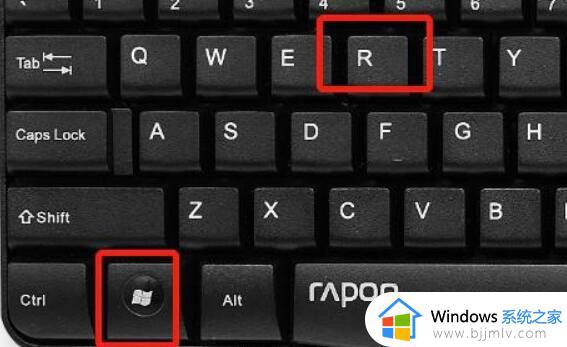
2、接着输入“gpedit.msc”回车打开组策略。
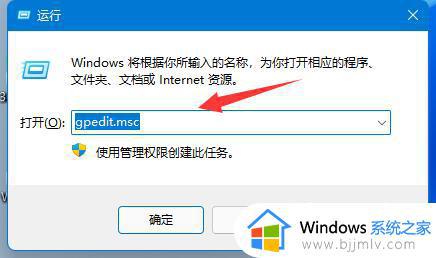
3、然后展开“用户配置”-“管理模板”中的“开始菜单和任务栏”。
、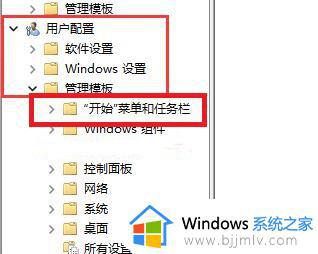
4、进入后双击打开“删除并阻止访问关机、重新启动、睡眠和休眠命令”。
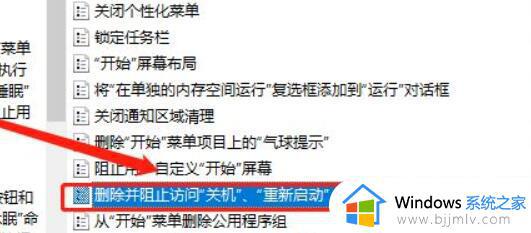
5、打开后,将配置改为“已禁用”并点击下方“确定”保存即可。
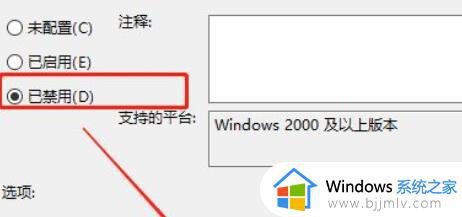
以上就是win11关机键不见了怎么解决的方法,如果关机键还是没有,可以重启一下电脑,希望对大家有帮助。
win11关机键不见了怎么办 win11下面的关机键没了解决方法相关教程
- win11关机键不见了怎么办 win11开始菜单的关机键不见了解决方法
- win11点了关机却关不掉怎么办 win11关机关不掉的解决方法
- win11关不了机是怎么回事?win11关机没反应解决方法
- win11下面任务栏不见了怎么办 win11任务栏没了解决方法
- win11电脑关机了鼠标键盘灯还亮着怎么办 win11系统关机后键盘鼠标还亮着解决方法
- windows11蓝牙开关不见了怎么办 windows11蓝牙开关没有了解决方法
- win11关机快捷键是什么?win11关机快捷键设置方法
- win11键盘灯不亮了怎么办 win11开机键盘灯不亮修复方法
- win11开机没有输入法怎么办 win11输入法不见了如何解决
- win11没法输入汉字怎么办 win11键盘打不了汉字的解决办法
- win11恢复出厂设置的教程 怎么把电脑恢复出厂设置win11
- win11控制面板打开方法 win11控制面板在哪里打开
- win11开机无法登录到你的账户怎么办 win11开机无法登录账号修复方案
- win11开机怎么跳过联网设置 如何跳过win11开机联网步骤
- 怎么把win11右键改成win10 win11右键菜单改回win10的步骤
- 怎么把win11任务栏变透明 win11系统底部任务栏透明设置方法
热门推荐
win11系统教程推荐
- 1 怎么把win11任务栏变透明 win11系统底部任务栏透明设置方法
- 2 win11开机时间不准怎么办 win11开机时间总是不对如何解决
- 3 windows 11如何关机 win11关机教程
- 4 win11更换字体样式设置方法 win11怎么更改字体样式
- 5 win11服务器管理器怎么打开 win11如何打开服务器管理器
- 6 0x00000040共享打印机win11怎么办 win11共享打印机错误0x00000040如何处理
- 7 win11桌面假死鼠标能动怎么办 win11桌面假死无响应鼠标能动怎么解决
- 8 win11录屏按钮是灰色的怎么办 win11录屏功能开始录制灰色解决方法
- 9 华硕电脑怎么分盘win11 win11华硕电脑分盘教程
- 10 win11开机任务栏卡死怎么办 win11开机任务栏卡住处理方法
win11系统推荐
- 1 番茄花园ghost win11 64位标准专业版下载v2024.07
- 2 深度技术ghost win11 64位中文免激活版下载v2024.06
- 3 深度技术ghost win11 64位稳定专业版下载v2024.06
- 4 番茄花园ghost win11 64位正式免激活版下载v2024.05
- 5 技术员联盟ghost win11 64位中文正式版下载v2024.05
- 6 系统之家ghost win11 64位最新家庭版下载v2024.04
- 7 ghost windows11 64位专业版原版下载v2024.04
- 8 惠普笔记本电脑ghost win11 64位专业永久激活版下载v2024.04
- 9 技术员联盟ghost win11 64位官方纯净版下载v2024.03
- 10 萝卜家园ghost win11 64位官方正式版下载v2024.03